
php エディタ Xinyi は、WIN10 システムで自動ネットワーク検索を設定する手順を紹介します。 WIN10 システムでは、自動ネットワーク検索を設定すると、利用可能なワイヤレス ネットワークに簡単に接続できるようになります。いくつかの簡単な手順を実行するだけでセットアップが簡単に完了し、オンライン体験がより便利になります。それでは具体的な手順を見ていきましょう!
1. [スタート] メニューを開き、リスト内の [設定] オプションをクリックします。
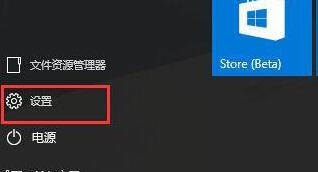
2. 設定の[ネットワークとインターネット]をクリックします。
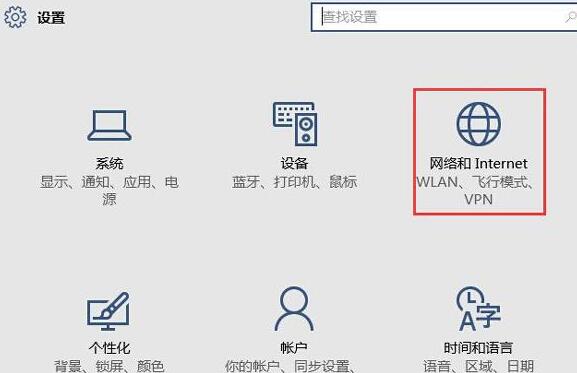
3. ネットワークとインターネット インターフェイスを開いた後、現在有線ネットワークを使用している場合は [イーサネット] ネットワークを選択し、無線ネットワークの場合は [WiFi] を選択します。
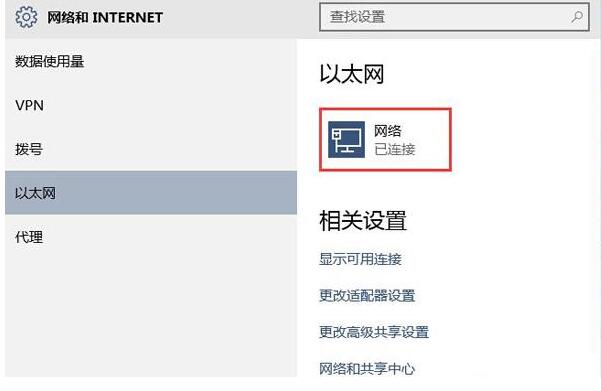
4. 現在アクティブなネットワーク信号をクリックすると、[デバイスとコンテンツの検索] スイッチが表示されます。オフになっている場合は、スライダーをドラッグしてオンにします。
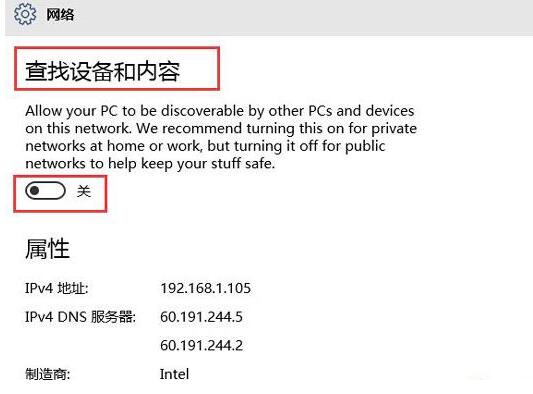
以上がWIN10システムで自動ネットワーク検索を設定する手順の詳細内容です。詳細については、PHP 中国語 Web サイトの他の関連記事を参照してください。